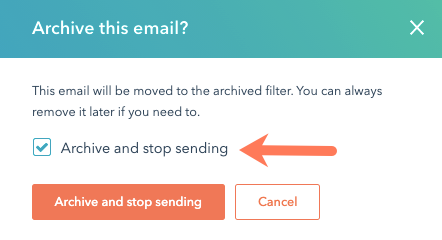Arquivar conteúdo
Ultima atualização: Novembro 19, 2024
Disponível com qualquer uma das seguintes assinaturas, salvo menção ao contrário:
|
|
O arquivamento de um conteúdo, como uma postagem de blog, página, artigo da base de conhecimento ou e-mail, permite ocultá-lo do painel de conteúdo sem excluí-lo permanentemente. Você também pode manter os arquivos na ferramenta de arquivos.
Arquivar uma página ou um post de blog
Arquive uma página de site, landing page ou post de blog para removê-lo do painel de conteúdo. Páginas e posts podem ser arquivados com a publicação cancelada ou não.
-
Acesse seu conteúdo:
- Páginas do site: Na sua conta da HubSpot, acesse Conteúdo > Páginas do site.
- Landing pages: Na sua conta da HubSpot, acesse Conteúdo > Landing pages.
- Blog: Na sua conta da HubSpot, acesse Conteúdo > Blog.
- Passe o cursor do mouse sobre o conteúdo, em seguida, clique no menu suspenso Mais e selecione Arquivar.
- Na caixa de diálogo, confirme sua ação:
- Se o conteúdo tiver a publicação cancelada, clique em Arquivar. Isso moverá a página ou o post para a seção Arquivado.
- Se seu conteúdo estiver publicado, clique em Arquivar para mover a página ou post publicado para a seção Arquivado. Para retornar seu conteúdo ao status de Rascunho e movê-lo para a seção Arquivado, clique em Arquivar e cancelar a publicação.
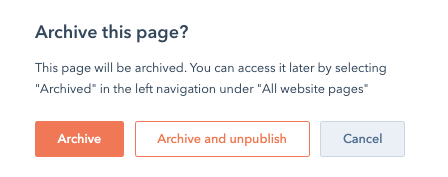
- Para gerenciar suas páginas ou posts arquivados, no menu da barra lateral esquerda, acesse Arquivado.
- Para remover o conteúdo da seção Arquivado, passe o cursor do mouse sobre a página ou o post e clique no menu suspenso Mais, em seguida, selecione Desarquivar. Na caixa de diálogo, clique em Desarquivar.
- Todas as páginas e posts arquivados têm um Status de publicação de Arquivado. As páginas arquivadas que ainda estão publicadas exibirão um círculo verde não preenchido, enquanto as páginas arquivadas que não estão publicadas serão exibidas um círculo cinza não preenchido.
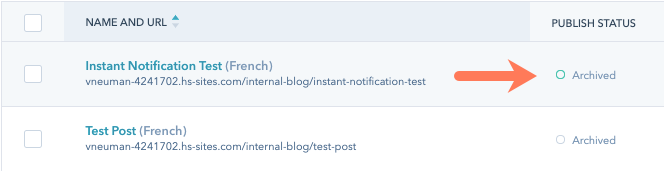
Arquivar artigos da Central de conhecimento
Arquive um artigo da central de conhecimento para removê-lo do painel de artigos. Todos os artigos da central de conhecimento arquivados não estão publicados.
- Na sua conta da HubSpot, acesse Conteúdo > Central de Conhecimento.
- Navegue até a guia Artigos.
- Passe o cursor do mouse sobre um artigo e clique no menu suspenso Mais, em seguida, selecione Arquivar.
- Na caixa de diálogo, confirme sua ação:
- Se o artigo não estiver publicado, clique em Arquivar. Isso moverá o artigo para a seção Arquivado dos artigos.
- Se o artigo estiver publicado, clique em Arquivar e cancelar a publicação. Isso retornará o artigo ao status de Rascunho e o moverá para a seção Arquivado dos artigos.
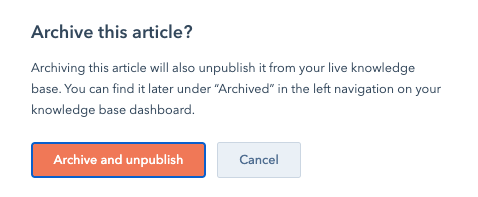
- Para gerenciar os artigos arquivados, no menu da barra lateral esquerda, acesse Arquivado.
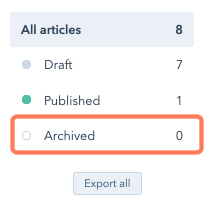
-
Para remover um artigo da seção Arquivado, passe o mouse sobre o artigo e clique no menususpenso Mais e selecione Desarquivar. Na caixa de diálogo, clique em Desarquivar.
Arquivar e-mails
Arquivar um e-mail para removê-lo do painel de e-mails. Os e-mails automatizados podem ser arquivados com a publicação cancelada ou não.
- Na sua conta HubSpot, acesse Marketing > E-mail marketing.
- Passe o cursor do mouse sobre um e-mail, em seguida, clique no menu suspenso Ações e selecione Arquivar.
- Na caixa de diálogo, confirme sua ação:
- Se o e-mail não for automatizado, clique em Arquivar. Isso moverá o e-mail para a seção Arquivado dos seus e-mails.
- Se o e-mail for automatizado e quiser continuar usando-o em fluxos de trabalho, clique em Arquivar. Isso moverá o e-mail para a seção Arquivado dos seus e-mails.
- Se o e-mail for automatizado e você não quiser usá-lo em fluxos de trabalho, marque a caixa de seleção Arquivar e parar envio e clique em Arquivar e parar envio. Isso retornará o e-mail ao status de rascunho e o moverá para a seção Arquivado de seus e-mails. Qualquer fluxo de trabalho que use esse e-mail não poderá enviá-lo até que ele seja publicado novamente.
- Para gerenciar seus e-mails arquivados, no menu da barra lateral esquerda, navegue até Arquivado.
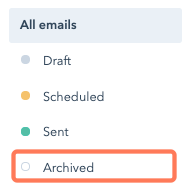
- Para remover um e-mail da seção Arquivado, passe o mouse sobre o e-mail e clique no menu suspenso Ações e selecione Desarquivar. Isso retornará o email ao seu painel de email, mas o manterá não publicado.